Como presentear músicas no iTunes? Melhor presente para amantes de música
Você está procurando um presente simples para um amante da música em sua vida? Embora você possa ter considerado várias opções, você pode comprar músicas para outra pessoa como presente na iTunes Store. O iTunes é o mercado da Apple para todos os tipos de mídia, software e entretenimento. Você pode usá-lo para comprar aplicativos, livros, músicas, filmes e muito mais.
Se você não estiver familiarizado com a iTunes Store, talvez tenha algumas dúvidas sobre como usá-la e o que comprar. O procedimento a seguir para música de presente no iTunes é apenas simples e fácil. Embora existam versões diferentes do aplicativo iTunes lançadas, as etapas principais ainda permanecem as mesmas. Então, vamos explorá-lo.
Guia de conteúdo Parte 1. Como presentear sua faixa favorita com seus amigos usando o iTunes?Parte 2. Como presentear outras pessoas com a música que você possui?Parte 3. Melhor maneira de compartilhar músicas da Apple e do iTunes com outras pessoasParte 4. Conclusão
Parte 1. Como presentear sua faixa favorita com seus amigos usando o iTunes?
Esta parte explica como selecionar uma faixa de música, álbum ou outra mídia da iTunes Store e dar de presente.
Em computadores com Windows
A iTunes Store está disponível na maioria dos dispositivos Apple, inicialmente disponível em computadores Mac e posteriormente expandida para Microsoft Windows em outubro de 2003. Quando você sabe do que seus amigos gostam, presentear com uma música é uma maneira infalível de agradá-los. Veja como presentear músicas no iTunes no Windows.
- Comece iniciando o aplicativo iTunes e faça login com sua conta. Você pode fazer isso apenas fornecendo seu ID Apple e senha.
- Ao iniciar o aplicativo, vá rapidamente para a seção Música e selecione a opção Loja. Alguns segundos depois, serão exibidas as faixas e os álbuns salvos em sua conta.
- Na sua lista, selecione uma música ou álbum que deseja presentear. Como você pode ver, ao lado do preço da música há uma seta para baixo. Selecione este ícone a seguir.
- Depois de selecionar o ícone para baixo, escolha a opção “Gift This Song” ou “Gift This Album”.
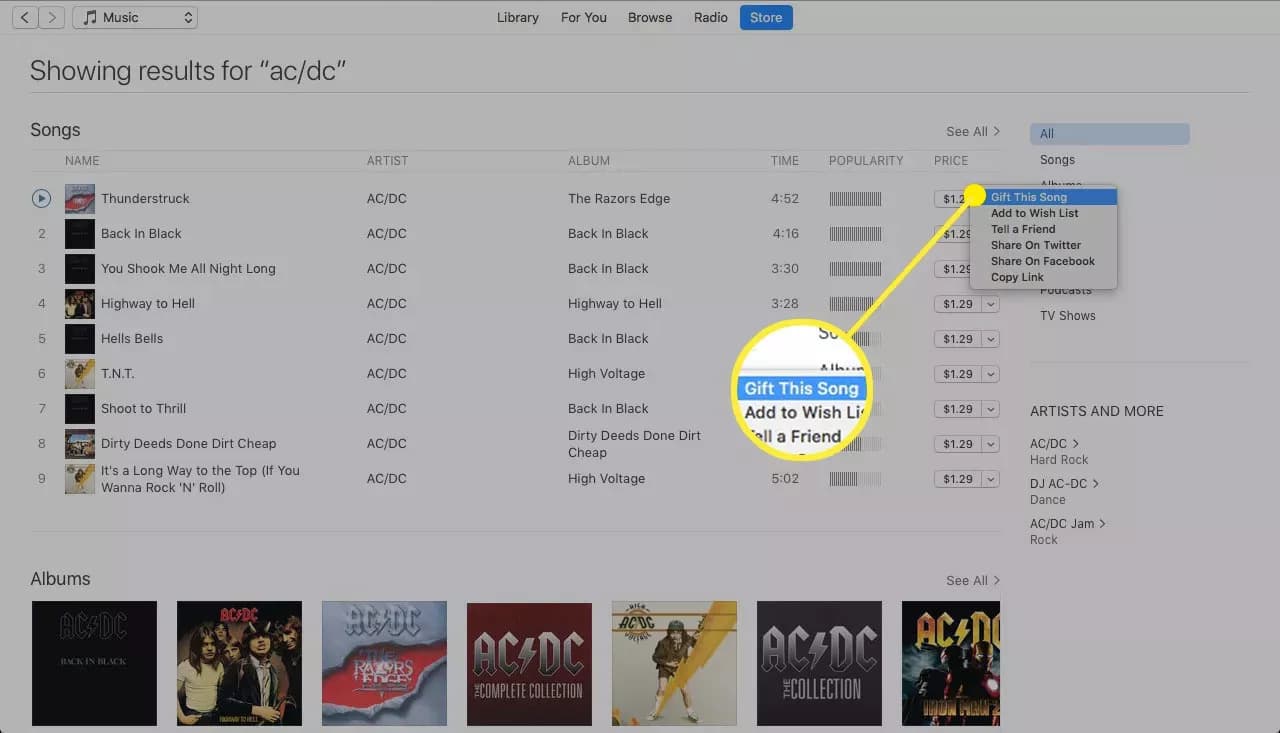
- Depois de clicar na opção, uma nova janela aparecerá solicitando o e-mail do destinatário. Você também pode colocar uma mensagem curta para ele, não ultrapassando 200 palavras, e selecionar a hora exata para presentear a música.
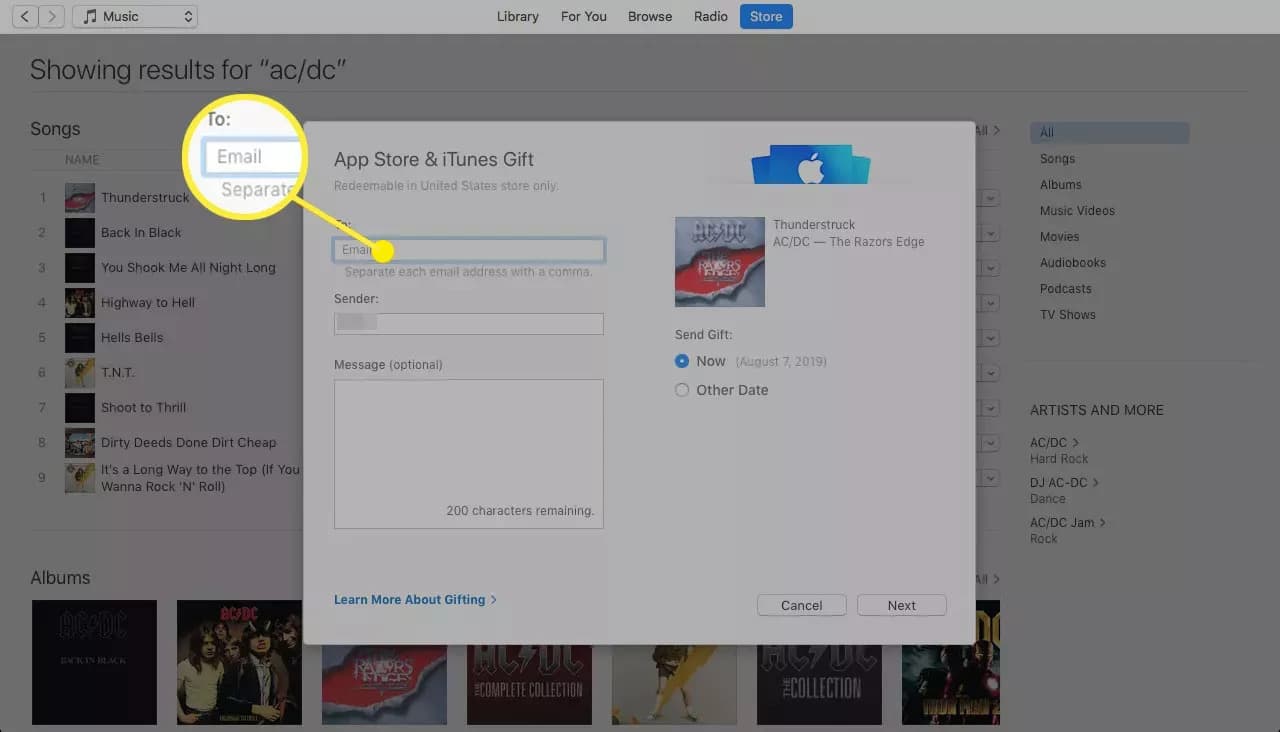
- Em seguida, o tema deve ser selecionado. Depois de escolher, clique no botão Avançar e toque no botão Comprar se já estiver decidido a pagar por isso.

No Mac
Como presentear música no iTunes do seu Mac? Começando com macOS Catalina (10.15), a Apple substituiu o iTunes no Mac por três aplicativos: Música, Podcasts e Apple TV. O aplicativo Música contém a iTunes Store, para que você ainda possa presentear com músicas.
Você pode encontrar uma música que deseja presentear e clicar na seta Opções de compartilhamento ao lado do preço do item. Selecione Presentear [Livro, Música, Álbum]. Em seguida, insira o endereço de e-mail do destinatário e, opcionalmente, uma mensagem para a ocasião. Escolha quando você gostaria de enviar o presente e clique em Avançar. Você pode enviá-lo imediatamente ou clicar em Hoje para agendar uma data. Selecione um tema para o e-mail e clique em Avançar. Por fim, revise seu pedido e clique em Comprar presente.
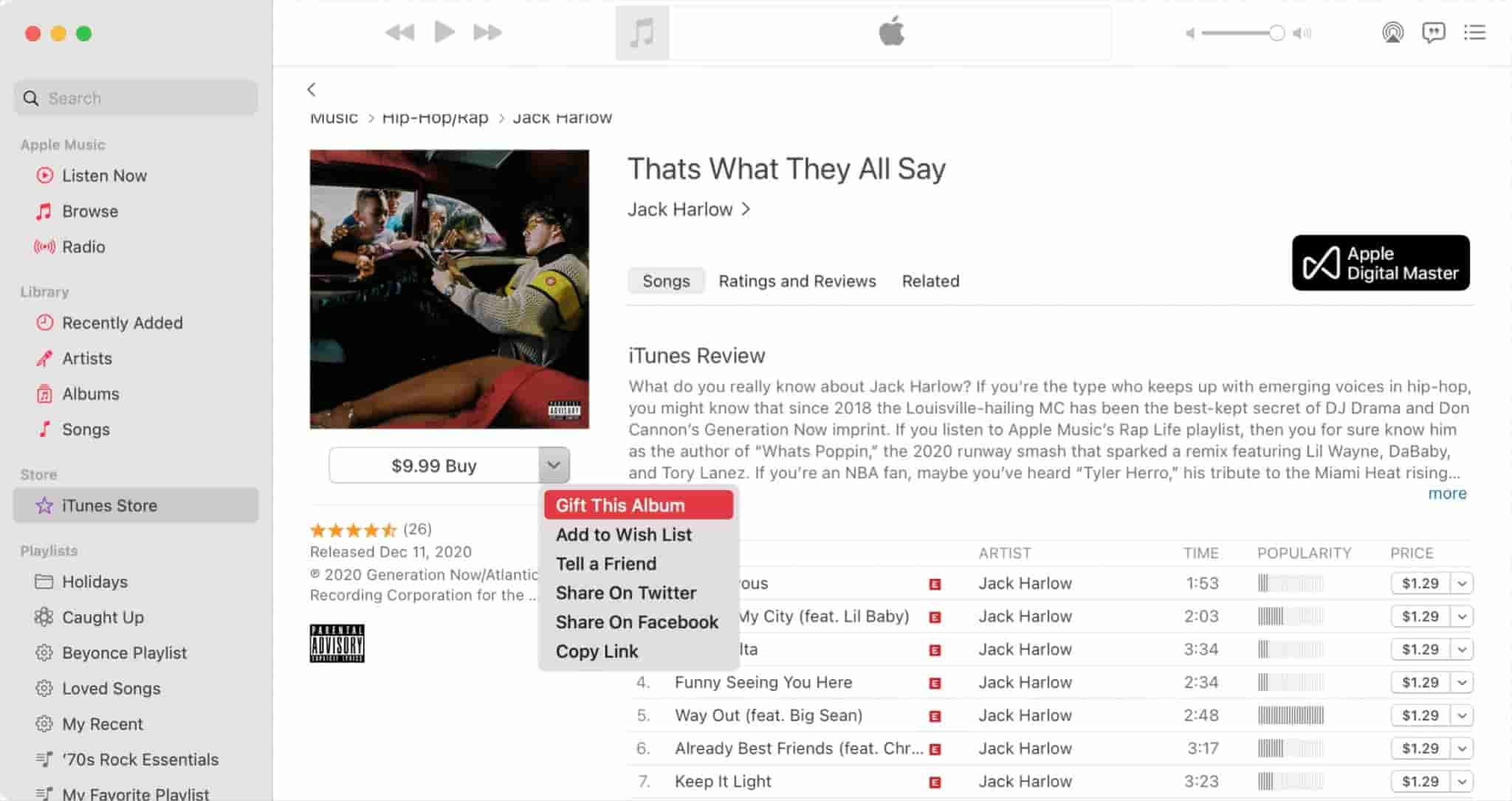
No iPhone
As etapas compartilhadas acima sobre como presentear músicas no iTunes usando seu computador são as mesmas que você faz no seu iPhone. Tudo o que você precisa é iniciar seu aplicativo iTunes, ir até a loja iTunes e escolher o álbum ou a música que deseja presentear seus amigos. Por fim, toque no botão Presente e forneça o e-mail do seu amigo e pague a música para prosseguir com o processo.
Parte 2. Como presentear outras pessoas com a música que você possui?
Vamos agora falar sobre como enviar músicas e álbuns do iTunes de presente sem a necessidade de comprá-los. Em sua lista selecionada, certamente existem algumas faixas e listas de reprodução que você deseja compartilhar com seus amigos. No entanto, o compartilhamento direto de listas de reprodução no iTunes não é mais permitido. Antes, bastava clicar no botão Compartilhar lista de reprodução e presente, mas agora ele foi descontinuado. Somente se esse recurso for continuado, todos os usuários poderão aproveitar a maneira mais rápida de presentear outras pessoas com música. Desta vez, a única forma de compartilhar listas de reprodução é transferi-las individualmente.
Mesmo que o processo de presentear músicas diretamente no iTunes em listas de reprodução seja impossível agora, ainda há uma ótima alternativa para isso, que é copiar e enviar músicas com a ajuda de e-mail ou de uma unidade flash USB. Veja as etapas detalhadas abaixo sobre como compartilhar músicas no iTunes usando o outro método mencionado.
- Comece verificando se as músicas selecionadas em sua lista de reprodução estão salvas em sua biblioteca do iTunes.
- Abra seu aplicativo iTunes e vá para sua lista de músicas para selecionar a lista de reprodução específica. Depois de encontrar a lista de reprodução, clique com o botão direito nela e toque no botão Revelar localizador. Você também pode escolher Mostrar no Windows Explorer. Ao fazer isso, você saberia o local exato onde os arquivos são salvos em seu computador.
- Com a ajuda do pendrive, transfira a cópia das músicas e presenteie sua família. Você também pode usar seu e-mail para anexar os arquivos de música e enviá-los para outras pessoas.
Parte 3. Melhor maneira de compartilhar músicas da Apple e do iTunes com outras pessoas
As músicas do iTunes adquiridas após o ano de 2009 são codificadas no formato M4A com codec AAC, que é conhecido por ser protegido com DRM e dificilmente poderia ser transferido para outros dispositivos devido a essa proteção criptografada nos arquivos. Os métodos discutidos acima são todos eficazes, mas só funcionam em arquivos desprotegidos. Portanto, se você deseja presentear músicas no iTunes e os itens que deseja compartilhar estiverem protegidos por DRM, não há como prosseguir com o processo sem removê-los no início.
Para compartilhar músicas no iTunes, principalmente os arquivos protegidos, você pode usar Conversor de música da Apple AMusicSoft. Isso não se aplica apenas à música do iTunes, mas também pode ser usado em todos os itens do Apple Music. Com a ajuda desta ferramenta, você poderá remover o DRM e converter Apple Music para o formato de arquivo MP3 que podem ser baixados como arquivos locais em seu dispositivo. Depois de baixá-los, você pode salvar uma cópia em sua unidade flash USB ou usar sua conta de e-mail para compartilhar os anexos de música. Assim que todas as suas músicas favoritas forem salvas, agora será possível reproduzir qualquer música sem problemas através do seu pen drive, então se você quiser restaurar a biblioteca da Apple Music, AMusicSoft vai te ajudar muito.
Além da remoção de DRM, conversão e download de músicas em MP3, FLAC, WAV, AAC, AC3 e M4A, o AMusicSoft Apple Music Converter também tem uma velocidade de trabalho confiável que é 16x mais rápida. Ele pode concluir cada processo em apenas alguns minutos e pode garantir que a qualidade do áudio resultante seja exatamente a mesma do original. Ele também pode manter os detalhes importantes relacionados aos arquivos, como tags de ID e informações de metadados. Veja o procedimento abaixo sobre como usar o AMsuicSoft Apple Music Converter.
- Comece abrindo seu navegador para procurar o site AMusicSoft. Na página, clique no botão Download ao lado do Apple Music Converter e aguarde o download completo antes de prosseguir com o processo de instalação.
Download grátis Download grátis
- Inicie o AMusicSoft após a instalação e toque na caixa de seleção antes de cada título de música escolhido.

- Selecione qualquer formato de áudio para usar e escolha também a pasta de saída.

- Clique no botão Converter para iniciar a conversão.

- Por fim, salve os arquivos resultantes obtendo-os no menu Convertido.
Parte 4. Conclusão
Para presentear músicas no iTunes, você só precisa conhecer e seguir alguns passos simples. Em apenas alguns minutos, você já pode transferir uma boa cópia para seus amigos ou familiares. Basta olhar para o guia detalhado compartilhado acima e escolher os itens que deseja compartilhar com as pessoas. Além disso, você também pode considerar o uso de Conversor de música da Apple AMusicSoft pois esta é a melhor alternativa para baixar e obter cópias do iTunes Music e também do Apple Music.
As pessoas também leram
- O iTunes não está sincronizando com o iPhone? Soluções fáceis para corrigi-lo!
- Como reproduzir música durante a transmissão no PS4: um guia do usuário
- Aprendendo como obter músicas do Soundcloud no Apple Music
- Como adicionar programas de TV ao iTunes (Guia rápido 2024)
- Melhor maneira de corrigir: o Apple Music no Roku não está funcionando
- Resolvido: por que o Apple Music Shuffle reproduz as mesmas músicas?
- Como adicionar músicas da Apple ao WMP (Windows Media Player)
- Como tocar música da Apple no Peloton: guias e procedimentos
Robert Fabry é um blogueiro fervoroso e um entusiasta que gosta de tecnologia, e talvez ele possa contagiá-lo compartilhando algumas dicas. Ele também é apaixonado por música e escreveu para a AMusicSoft sobre esses assuntos.